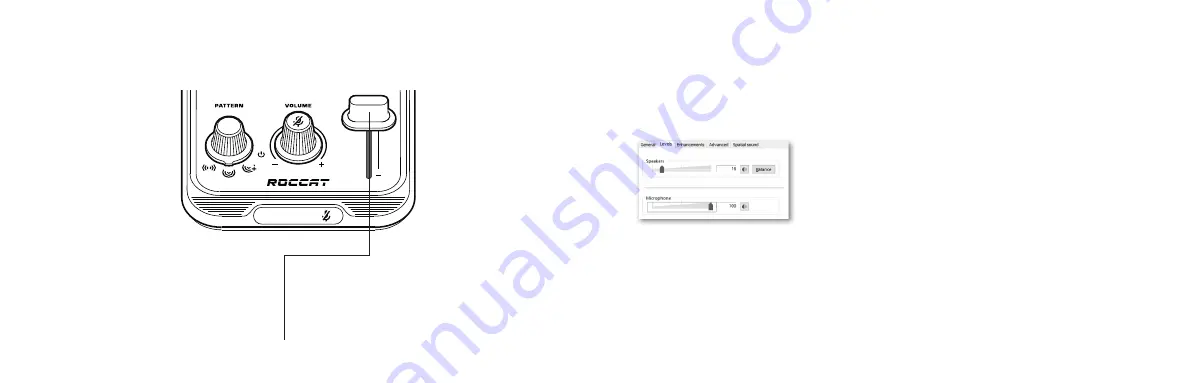
LIVE
GAIN ADJUSTMENT |
RÉGLAGE DU GAIN
SIDETONE HARDWARE MONITORING |
RETOUR MICRO
Use the Gain slider to adjust the output broadcast volume.
This is the level at which the receiver hears your voice.
Tune your gain level visually using the reactive RGB lighting on
the sides of your Torch. The higher your LED bar, the louder
you will be to the receiver.
Utilisez le curseur de gain pour ajuster le volume d‘émission en sortie.
Il s‘agit du niveau auquel vos interlocuteurs entendent votre voix.
Vous pouvez ajuster le niveau de gain visuellement en utilisant l‘éclai-
rage RGB réactif sur les côtés de votre Torch. Plus la barre LED est
haute, plus votre interlocuteur vous entendra fort.
You can also use the Latency Free Sidetone feature to hear the level of
your own voice output when setting the gain to ensure an error free,
professional set-up.
Set Up Steps for Sidetone Hardware Monitoring:
1. Open Sound Settings
2. Click device properties for Output Devices
3. Click “Additional Device Settings” to bring up the ‘Speakers Properties’
4. Click the “Levels” tab
5. Ensure the microphone sound tab is ‘unchecked’
6. Re-check the tab when finished to mute your voice set up if required
Note:
It is important to choose the „levels“ tab in the Output/ Speakers Properties window. This
ensures you are setting up using Hardware Monitoring of the Torch, not the PC software.
This feature is for set up only, and does not mute the Microphone when using on a broadcast.
Vous pouvez aussi utiliser la fonctionnalité d‘effet local
sans latence pour entendre le niveau de sortie de votre
propre voix quand vous ajustez le gain afin de garantir
une configuration professionnelle impeccable.
Étapes pour configurer le retour du micro:
1. Ouvrez Paramètres audio
2. Dans Sortie, cliquez sur Propriétés du périphérique
3. Cliquez sur Propriétés des périphériques supplé-
mentaires et ouvrez Propriétés des haut-parleurs
4. Cliquez sur l’onglet Niveaux
5. Assurez-vous que la case de l’onglet de son du
microphone est décochée
6. Quand vous avez terminé, vérifiez à nouveau l’onglet
pour désactiver votre voix si besoin
Remarque:
Il est important de choisir l‘onglet Niveaux dans la fenêtre
Propriétés de sortie / du haut-parleur. EN faisant cela, vous
êtes sûr d‘effectuer vos réglages à partir du retour du Torch
et pas du logiciel de votre PC.
Cette fonctionnalité est destinée uniquement à la configura-
tion. Elle ne coupe pas votre micro pendant que vous émettez.
Summary of Contents for TORCH
Page 11: ...W W W R O C C AT C O M...











